우리는 모두 Chrome이 최고의 웹 중 하나라는 것을 알고 있습니다.다양한 기능을 갖춘 브라우저가 있습니다. 그중에서도 사용자가 기록 정보를 저장하지 않고 웹 사이트를 탐색 할 수있는 편리한 시크릿 기능이 있습니다. Chrome 옵션 메뉴에서 바로 시크릿 모드로 전환 할 수 있지만 웹을 영구적으로 탐색하는 방법을 원할 경우 (예 : 데스크톱에서 Chrome을 시작할 때마다 일반 시크릿 대신 시크릿 창이 열림) 시크릿 모드를 Chrome의 기본 실행 모드로 설정하기 위해 간단한 스위치를 사용합니다.
그렇다면 스위치 란 무엇입니까? Chrome은 다양한 명령 줄 스위치를 사용하여 이와 관련된 다양한 작업을 수행 할 수 있습니다. 일부는 기능의 동작을 변경하고 다른 일부는 디버깅 또는 실험용입니다. 데스크톱 단축키에서 시크릿 모드로 Chrome을 시작하는 방법은 명령 줄 스위치를 통해 가능합니다.
먼저 Chrome 단축키를 만들어야합니다.데스크탑. 설치 디렉토리로 이동하여 마우스 오른쪽 버튼을 클릭 한 다음 '보내기'로 이동 한 다음 '데스크톱'을 클릭하십시오. 또는 시작 메뉴에서 Chrome을 찾은 다음 결과 목록에서 해당 아이콘을 마우스 오른쪽 버튼으로 클릭하여 동일한 메뉴에 액세스하고 바로 가기를 만들 수 있습니다.

바로 가기가 생성되면 마우스 오른쪽 버튼을 클릭하고 아래 스크린 샷에 표시된대로 상황에 맞는 메뉴에서 '속성'을 선택하십시오.
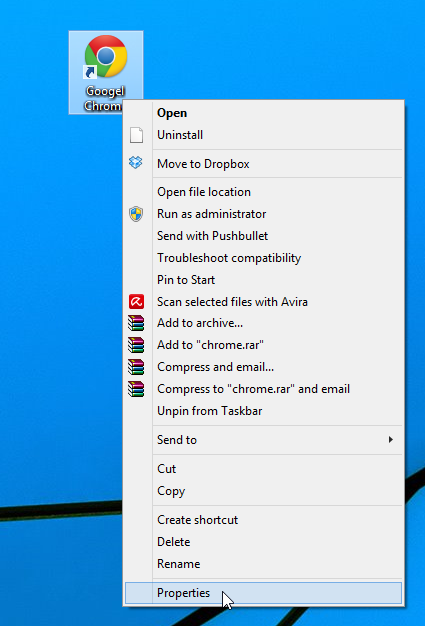
대상 필드에 '바로 가기'탭 아래에 표시되는 내용은 다음과 같습니다.
"C : 프로그램 파일 (x86) GoogleChromeApplicationchrome.exe"
위의 텍스트는 더블 클릭하면바로 가기 모드에서는 저장된 탭과 인터넷 사용 기록이 그대로있는 일반 인터넷 사용 모드에서 Chrome을 시작합니다. 브라우저에서 시크릿 창을 실행하도록 명령 줄 스위치를 사용하면됩니다. 이렇게하려면 아래의 '대상'필드 명령 줄 끝에 스위치 – 시크릿을 추가하면됩니다.
"C : 프로그램 파일 (x86) GoogleChromeApplicationchrome.exe"-incognito
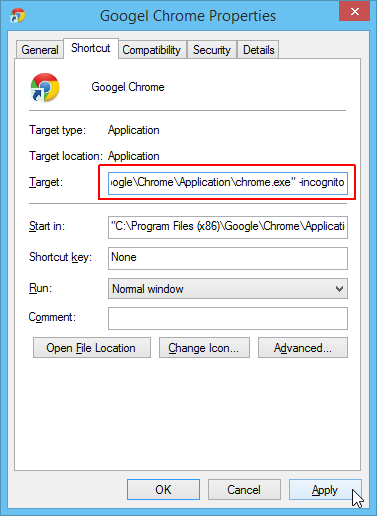
두 개의 Chrome 데스크톱을 만들려면바로 가기; 하나는 일반 브라우징 용이고 다른 하나는 시크릿 용인 경우 '아이콘 변경'버튼을 클릭하여 다른 아이콘을 지정할 수도 있습니다. 아이콘을 변경하면 비공개 브라우징에서 Chrome을 여는 아이콘을 쉽게 식별 할 수 있습니다. 아이콘을 선택한 후 '확인'/ '적용'을 클릭하여 변경 사항을 저장하십시오. 이제 데스크톱에서 바로 Chrome의 시크릿 모드 또는 일반 브라우징 모드를 시작할 수 있습니다.













코멘트